微信扫文字 微信图片转文字识别工具
微信扫文字,现如今微信已成为人们最常用的沟通工具之一。除了便捷的聊天功能外,微信还拥有众多小工具,其中包括扫文字和图片转文字识别工具。这些小工具能够帮助我们快速地获取和处理信息,提高我们的工作和生活效率。特别是图片转文字识别工具,能够将照片中的文字识别出来,并转换为可编辑的文本内容,非常实用。无论是在工作中还是个人生活中,微信的这些小工具都为我们带来了便利和实惠。
微信图片转文字识别工具
微信把语音转文字,我们都懂;微信把图片转文字?这是咋回事呢?看完下面的视频,你就知道啦。
应该很多人和我一样,遇到过这些情况:
随便办点事都要提供一堆扫描件,例如学生证、身份证、户口本、银行卡等等,但是家里没有扫描仪,就算有也不能随身携带;
工作或学习要处理大量纸质文件,但纸质文件难以检索,也不利于长期存储,想扫描保存,但公司里的扫描仪又旧又慢;
看书做笔记、做摘抄,真的要一个字一个字地把书本的段落打在电脑上吗?效率太低啦;
在微博、微信看到有用的图片就保存,或浏览网页时随手进行的手机截屏,这些图片全混杂在相册中,数量一多就束手无策。
诸如此类的问题,其实简简单单用一部手机就能解决了。下载安装有道云笔记,手机就变身扫描仪,还能把扫描件、网上看到的图片、PDF文档全转换成可编辑文档,方便后期检索&处理。通过有道云笔记公众号,还能通过微信把图片转文字。
所以具体咋用呢?看上面的视频,我已经说得听清楚啦,哇哈哈!当然也可以看下面的文字说明:
1
「纸质文档」OCR识别
把纸书、合同等纸质文件,甚至墙体海报。转换成可编辑的文本格式,只需三步——
step1:智能扫描
将有道云笔记升级为最新版后,点击加号按钮,新建一篇“文档扫描”。
接下来就是见证实力的时刻,扫描过程中无需任何人工操作,软件可以自动、精准识别扫描图像的边框,去除扫描区域以外的多余背景,并且矫正偏斜,稳!准!狠!的将资料扫描进来。(如果对自动扫描结果不够满意,还可以选择手动调节模式进行微调)
tips:在扫描过程中,请尽量将文字摆正,尽量剔除图片中无关的部分,这样可以大大提高文字识别的准确度啊~
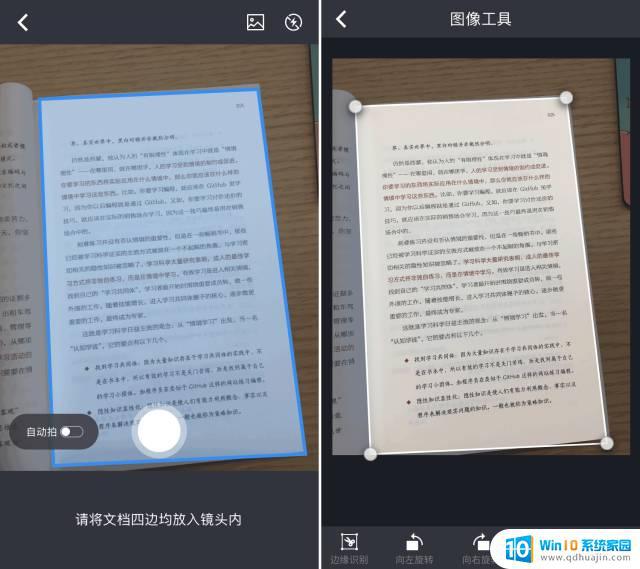
▲智能扫描
step2:扫描图片滤镜美化
扫描后的图片会自动调节亮度和对比度,可以便捷的设置为增强或黑白模式,让图片更清晰。
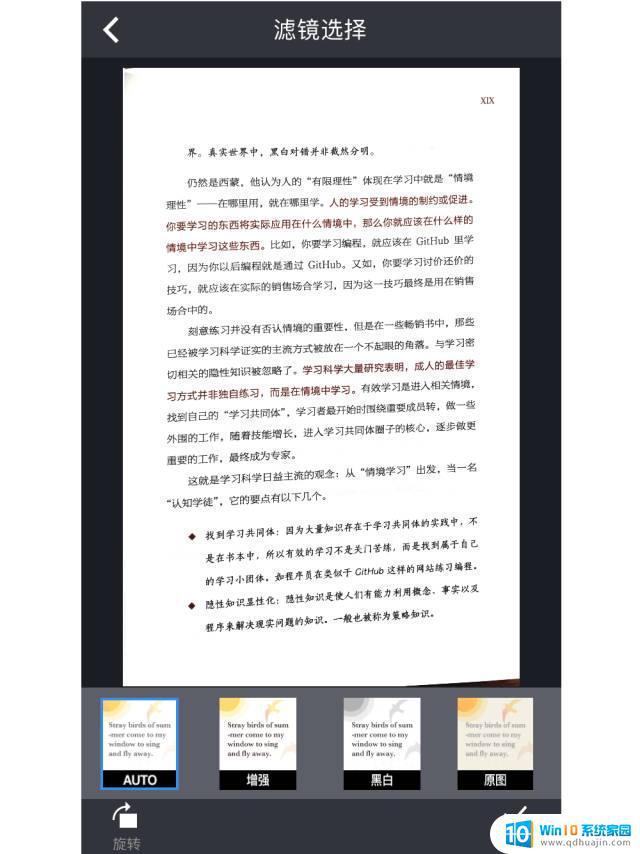
▲选择滤镜
step3:OCR识别,提取图片内文字
在进行 OCR 之前,请先将扫描文档进行同步保存。选择需要进行文字识别的图片后,点击底部的“识别”按钮,就能将这张扫描图片内的文字识别出来并转换成一篇文字笔记。
tips:识别出的文本会直接保存到有道云笔记内,多平台同步,你可以在手机版、PC端、网页端等任意平台的有道云笔记内进行修改、编辑、整理。
在扫描图片足够清晰的情况下,文本识别的准确率可以达到 95% 以上。
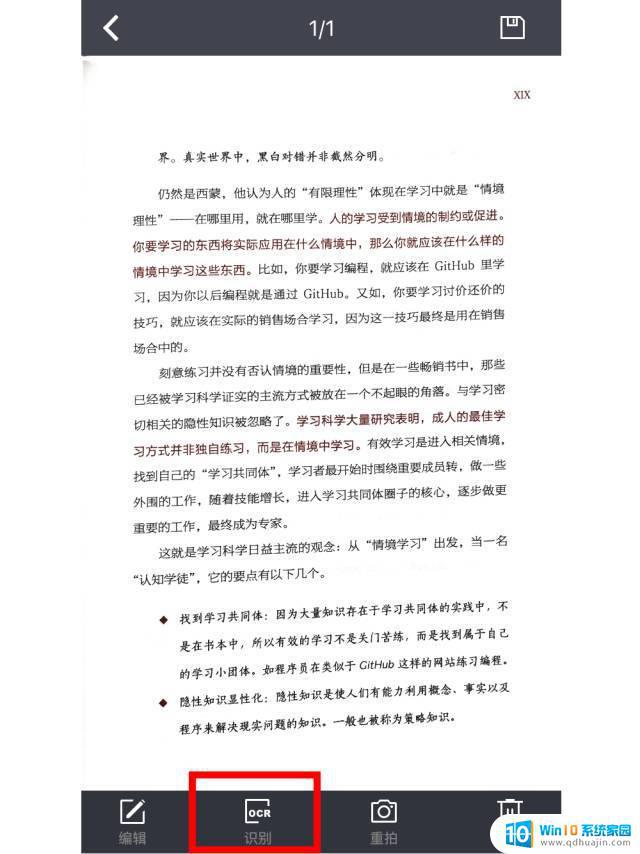
▲文档扫描所得图片
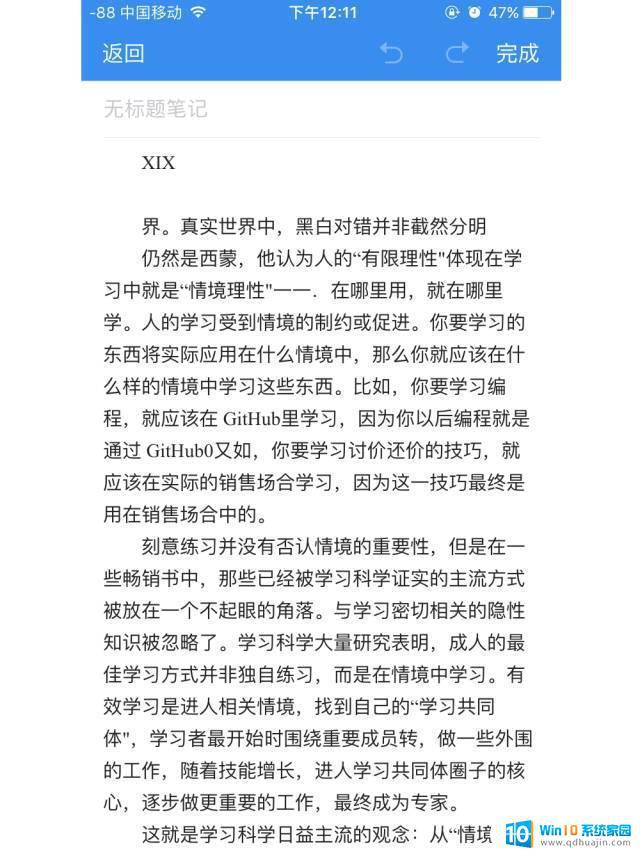
▲OCR文字识别结果
2
「图片」OCR识别
如何将那些“锁在”图片里的文字提取出来?
我们用一张hin长(包含了2000多字内容)的微博长图来为大家演示 图片OCR 的用法和文字识别效果。
首先,进入有道云笔记,选择“上传图片”,将要识别处理的图片同步保存到有道云笔记。
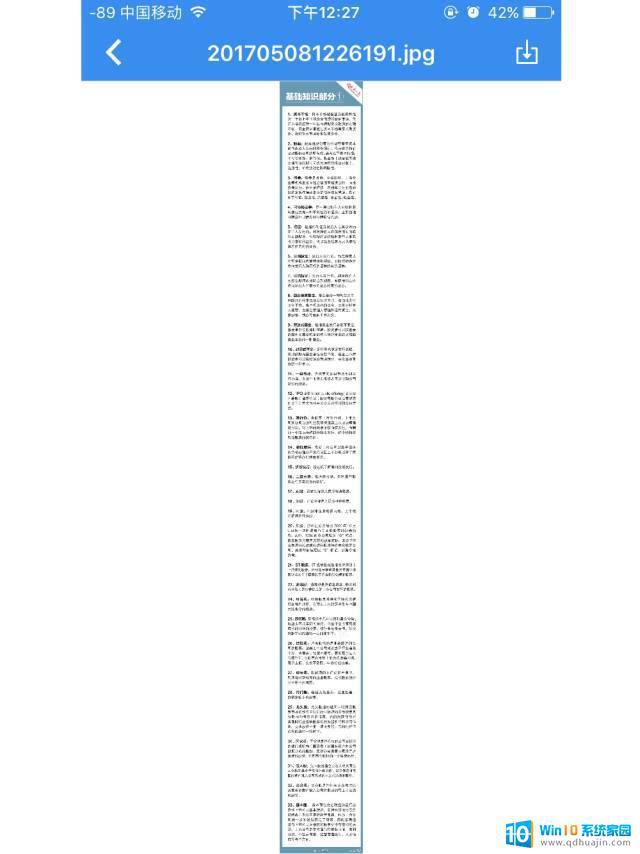
▲上传图片到有道云笔记App
然后,在页面底部找到“更多”按钮,点击“文本识别OCR”,就可以看到长图内的文字被完美识别出来了!
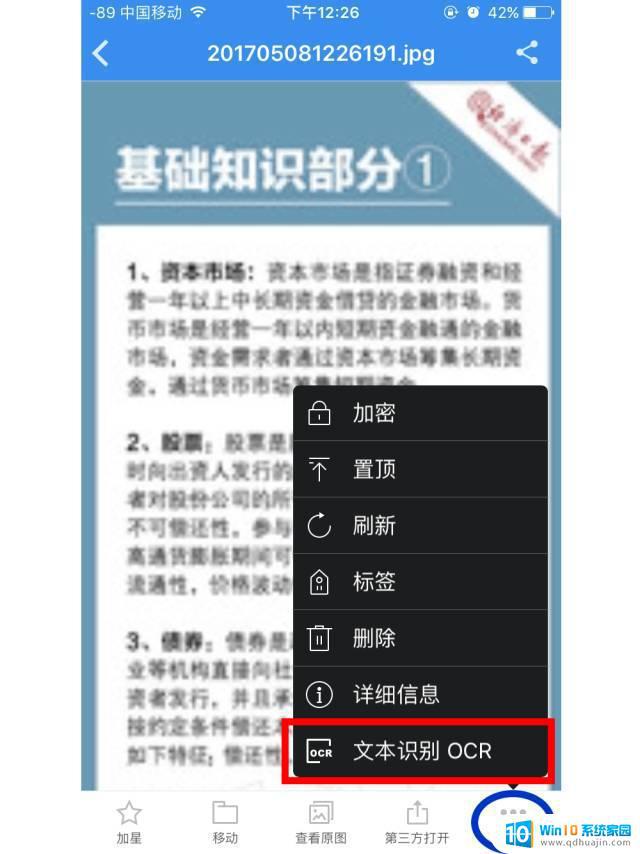
▲更多-文本识别OCR
虽然网络图片的分辨率不是很高,并且单张图片文字内容较多,但是文字识别效果一点不含糊。
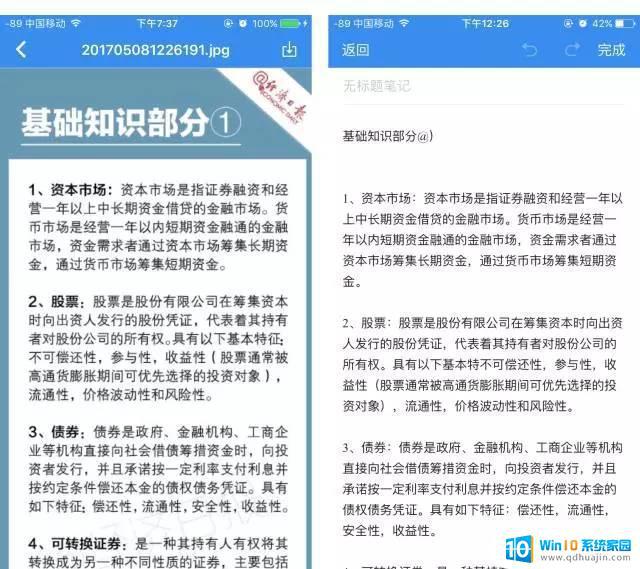
▲原图(左) 识别文本(右)
3
「PDF文档」OCR识别
除扫描文档、图片外,有道云笔记还支持 PDF文本识别,PDF 轻松转 Word!
将 PDF 文档上传到有道云笔记,并完成同步后。点击底部的“OCR”按钮,经过几秒的等待后(视PDF文档大小而定),就可以看到 PDF 内的文字被识别出来,轻松转化为可以自由编辑的笔记格式。
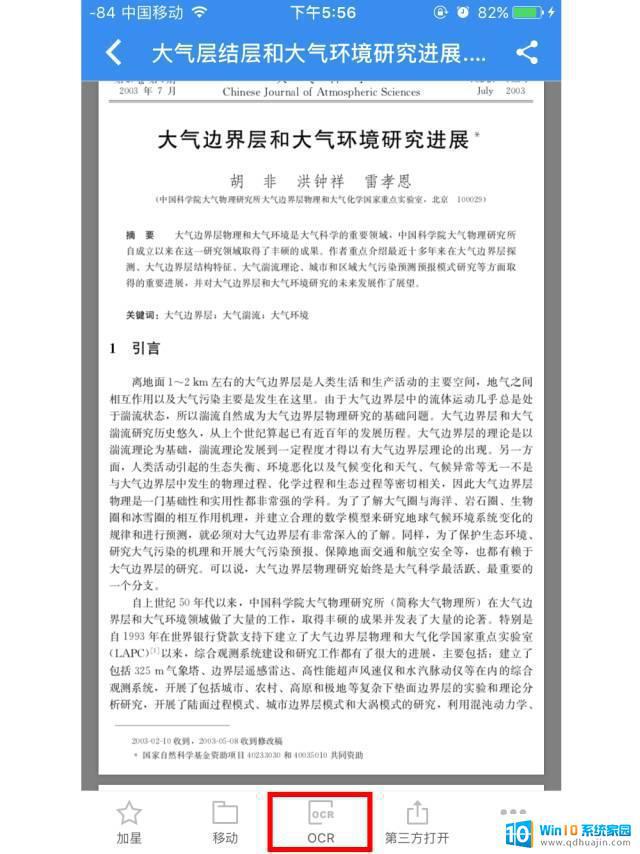
▲PDF文档
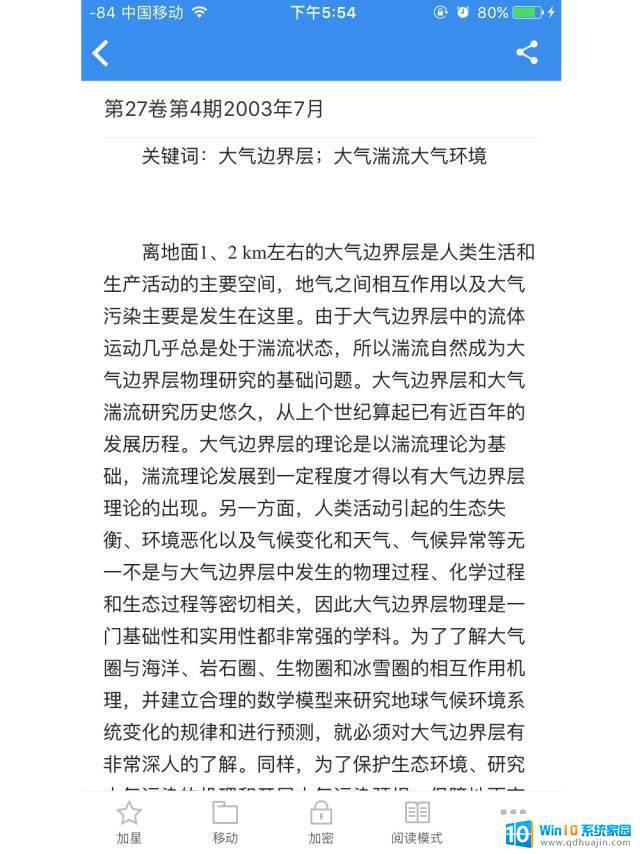
▲OCR文字识别结果
注:目前双栏布局PDF文档的文本识别支持度较差,暂时建议选择一栏布局的PDF文档进行OCR识别。
在有道云笔记App内,
免费用户每月享有10次单图OCR使用权限,
VIP会员专享多图OCR、多页PDF文档OCR功能,以及近无限次单图OCR使用次数,
超高性价比!
↓↓点击阅读原文就可以下载~
通过微信扫文字和微信图片转文字识别工具,我们可以方便快捷地将无法复制的文字或图片内容转化为可编辑的文本,极大地提高了工作和学习效率。但同时也要注意保护个人隐私和版权,遵守互联网规范,健康使用数字化工具。让科技更好地服务于我们的生活和工作,成为我们不断进步的助力。





